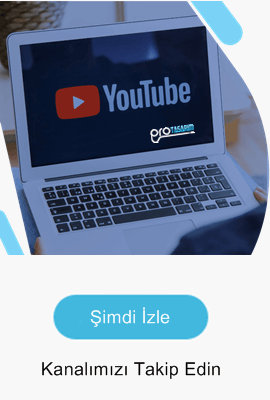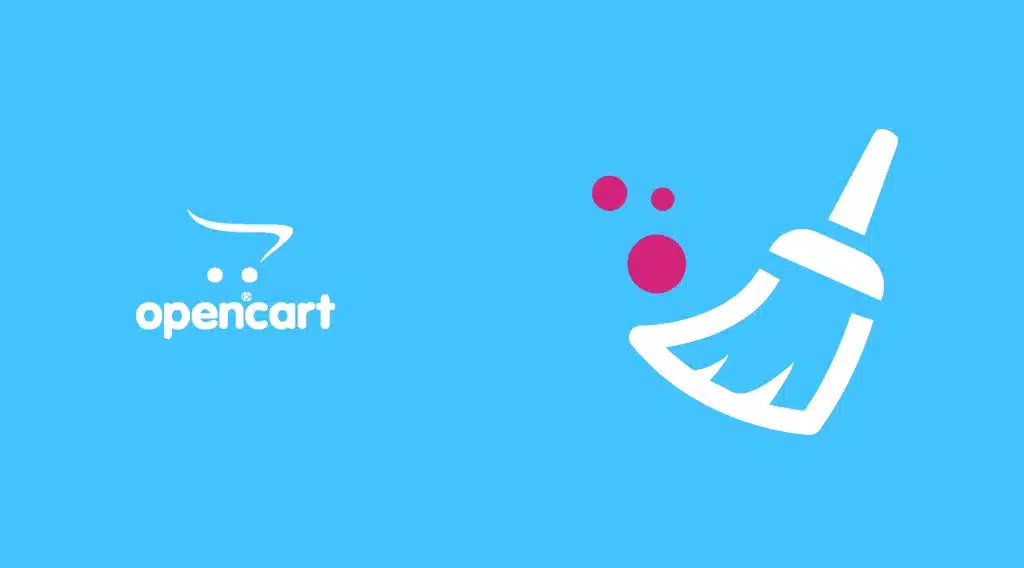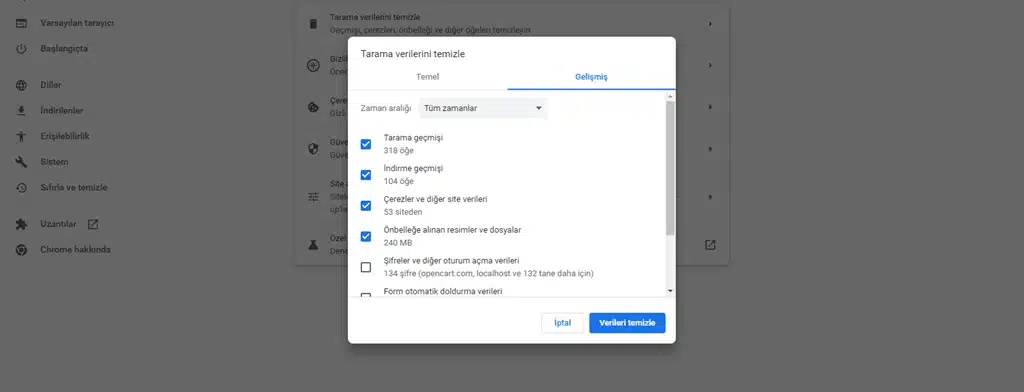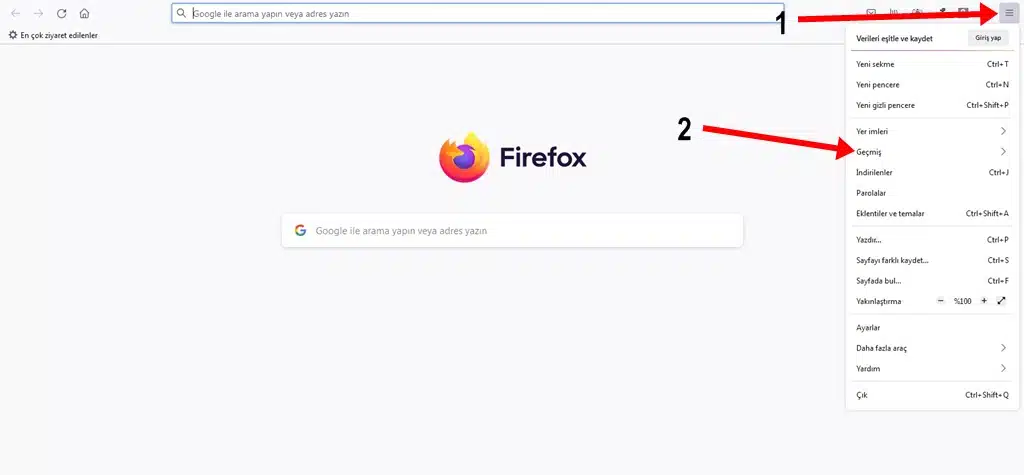Opencart Cache Temizleme Ve Tarayıcı Cache
Opencart cache temizleme ve tarayıcı cache işlemleri opencart ile ilgili bir çok işlemde yapılması gerekmektedir. Örneğin, opencart arayüzünde veya farklı bir bölümünde değişiklik yaptığınızda bu değişiklik arayüze yada işlem yaptığınız bölgeye hemen yansımaz. Bunun iki ana nedeni vardır. Birincisi opencart cache (Çerez) temizlemeniz, ikincisi ise tarayıcı cache (Çerez) temizlemeniz gerekir. Çünkü opencart ve tarayıcınız her işlem için cache tutar.
Cache Nedir?
Önbellek; veri depolayan yazılım bileşenleridir. Bu sayede veriler ilerleyen zamanlarda kullanıldığında daha hızlı yanıt verir; Önbellekte depolanan veriler daha önceki bir ilemin sonucu veya başka bir yerde depolanan verilerin bir kopyası olabilir. Örneğin, bir siteye girdiğinizde tüm veriler bilgisayarınızın ve tarayıcınızın ön belleğine depolanır. Böylece aynı sayfayı tekrar açtığınızda önceki açılışa göre çok hızlı olacaktır. Bu nedenle tüm cihazlar cache (Çerez) dediğimiz depolamayı yapar. İşte bu nedenle opencart sitenizde arayüz yada farklı bir bölgede işlem yaptığınızda hemen yansımaz. Hemen yansıması için çerezleri silmeniz gerekir.
Opencart Cache (Çerez) Nasıl Temizlenir?
Sitenizde bir değişiklik yaptıktan sonra hemen görüntülemek için admin panel ->> Eklentiler ->> modfikasyonlar sekmesine tıklayınız. Ardından modifikasyonları temizleme işlemini gerçekleştiriniz. Modifikasyon temizleme işlemi için gelişmiş modifikasyon yönetimi modülünü kullanmanızı tavsiye ederiz. Temizleme işlemi bazen hemen görüntüleme için yeterli olmayabiliyor. Çünkü sadece opencart değil, tarayıcınızda cache tutmaktadır. Bu nedenle Opencart cache temizleme ve tarayıcı cache temizleme işlemide gereklidir.
Tarayıcı Cache (Çerez) Nasıl Temizlenir?
Tarayıcı (Browser) cache temizleme işlemi her tarayıcıda farklı olabilmektedir. Bu nedenle biz burada sizlere temizleme işlemini yaygın olarak kullanılan tarayıcılar için anlatacağız. Ayrıca çerez silme işleminin mantığını anladığınızda diğer tarayıcılar içinde kolaylıkla yapabilirsiniz. Ayrıca tarayıcı çerez silme işlemine bir diğer anlatımla tarayıcı geçmişi silme işlemide diyebiliriz. Yaygın olarak tarayıcı geçmişi silme işlemi olarakta adlandırılmaktadır.
Chrome Çerezlerini Silme İşlemi.
Chrome tarayıcınızı açın. Eğer açık durumdaysa yan sekmede yeni bir sayfa açın. Ardından sağ üst kısımdaki üst üste üç noktaya tıklayın.
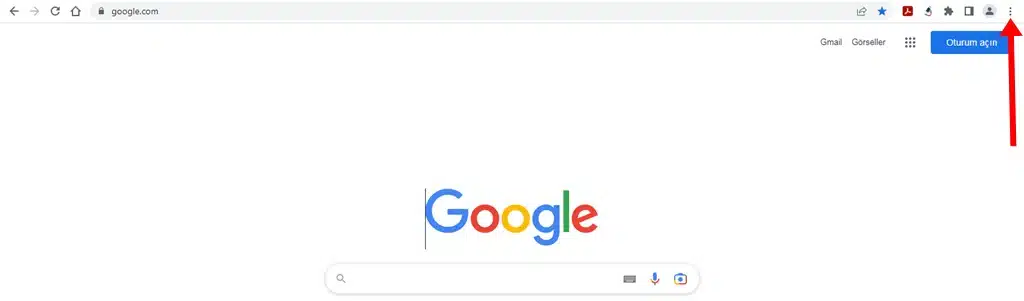
Opencart Cache Temizleme Ve Tarayıcı Cache
Üç noktaya tıkladığınızda pencere açılacaktır. Açılan pencereden geçmiş sekmesine ve açılan ikinci pencerenin üst kısmındaki geçmiş yazısına tıklayın.
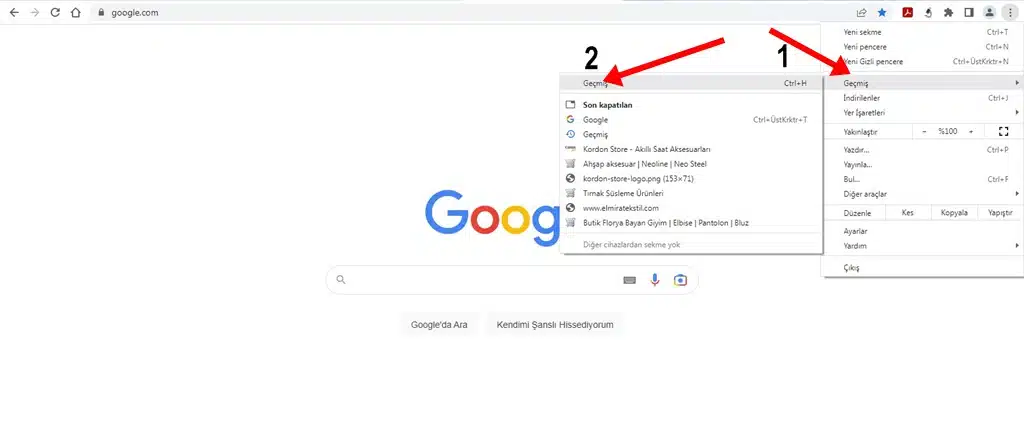
Crhome Tarayicı Çerezlerini Silme İslemi
Tıklama sonrası açılan sayfada sol taraftaki menüden tarama verilerini temizle sekmesine tıklayın.
Karşınıza bu şekilde bir pencere açılacak. Burada silmeniz gereken verileri işaretleyin. Ancak dikkat edin çünkü kayıtlı ihtiyacınız olan form doldurma verileri vs silebilirsiniz yanlışlıkla, bu nedenle sitenizdeki değişikliği hemen görüntülemek için sadece Tarama Geçmişi, Çerezler Ve Diğer Site Verileri ve Ön Belleğe Alınan Resimler Ve Dosyalar seçeneklerini işaretleyip silmeniz yeterlidir.
Mozilla Firefox Çerezleri Silme İşlemi
Mozilla içinde durum çok farklı değildir. Tarayıcınızı açın ardından sağ üstteki üst üste üç çizgili ikona tıklayın.
İkona tıkladıktan sonra geçmiş sekmesine tıklayın. Açılan pencerede yakın geçmişi temizleyin sekmesine tıklayın.
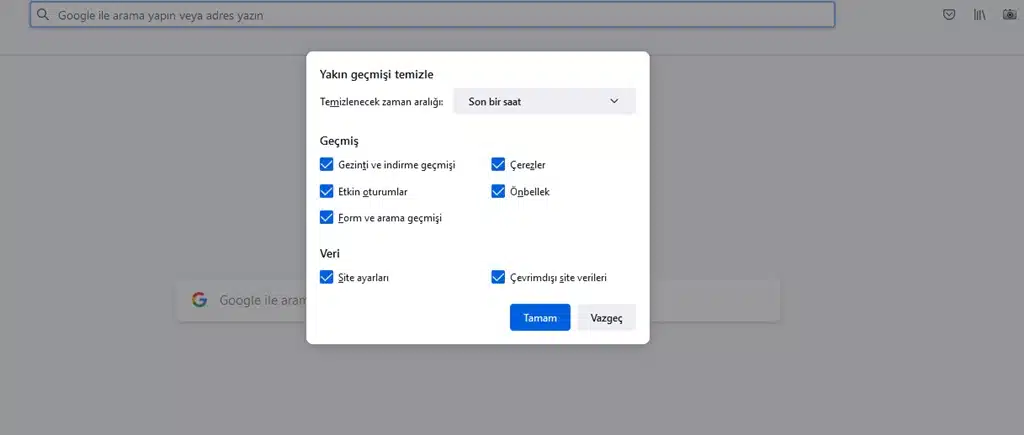
Opencart Cache Temizleme Ve Tarayıcı Cache
Karşınıza bu şekilde pencere açılacaktır. Buradada durum Chrome’de olduğu gibi aynıdır. İhtiyaç olan seçenekleri işaretleyip tamam butonuna basmanız yeterli olacaktır.
Tarayıcı çerezlerini silerken tümünü silmenizde gerekmez. Yaptığınız değişikliğin zamanına göre 1 saat veya 2 saat yada diğer süreleri tercih ederekte silebilirsiniz.
Opera Çerezleri Silme İşlemi
Diğerlerinde olduğu gibi operada’da durum aynıdır. Tarayıcınızı açın ve sağ üstteki üst üste üç çizgili ikona tıklayın. Ardından açılan sağ barın en altındaki tam tarayıcı ayarlarına git linkine tıklayın. Çerez ve diğer site verileri seçeneğine tıklayın. Orta kısımdaki tüm site ve çerez verilerini göster seçeneğine tıklayın. Açılan sayfada sağ üstteki tümünü kaldır butonuna tıklayın ve işlemi gerçekleştirin.
Çerez temzileme işlemleri genel olarak tüm tarayıcılarda benzer şekildedir. Bazı tarayıcılarda hitstory olarakta geçer.
Opencart cache temizleme ve tarayıcı cache işlemlerini gerçekleştirdikten sonra opencart sitenizin sayfasını f5 tuşuna basarak yenileyin. Yaptığınız değişiklik görünecektir.
Opencart ile bir başka cache durumuda modüllerden kaynaklı olabilmektedir. Örneğin, jornual, so config veya benzeri modüler tür bir opencart teması kullanıyorsanız modüllerde ön bellek özelliği açık olabilir. Böyle bir durumda yaptığınız değişiklik ile alakalı modülü düzenleyip önbellek kullan seçeneğini kapatıp deneyebilirsiniz.
Cache Nelerde Var?
Cache bileşenleri hemen her yazılımda yaygın olarak kullanılmaktadır. Sadece opencart eticaret alt yapısında değil bütün e-ticaret alt yapılarında ve yazılımlarda kullanılmaktadır.
Ayrıca bu yaptığınız değişiklikler sonrası tarayıcı ve opencart cache silme işlemi sadece size görünecektir. Sitenize daha önce giren bir ziyaretçi için geçerli değildir. Normalde cache değişim süresi 5,6 saat yada daha fazla sürebilmektedir.
Opencart cache temizleme ve tarayıcı cache temizleme işlemleri hakkında daha fazla bilgi için veya işlem için bizimle iletişime geçerek destek talep edebilirsiniz